HP EliteDesk 705 G3 Base Model Desktop Mini PC User Manual
Browse online or download User Manual for Unknown HP EliteDesk 705 G3 Base Model Desktop Mini PC. HP EliteDesk 705 G3 Desktop Mini PC
- Page / 48
- Table of contents
- BOOKMARKS
- Om den här handboken 3
- Innehåll 5
- 1 Produktfunktioner 7
- Komponenter på framsidan 8
- Komponenter på baksidan 9
- Serienumrets placering 10
- 2 Installation 11
- Installera säkerhetskabel 13
- Ansluta strömkabeln 14
- 3 Maskinvaruuppgraderingar 15
- Ta bort datorns åtkomstpanel 16
- Installera minnesmoduler 18
- Fylla minnesmodulplatserna 19
- Installera minnesmoduler 15 21
- Ta bort en hårddisk 24
- Installera en hårddisk 25
- Byta ut WLAN-modulen 31
- Installera extern antenn 35
- Byta batteri 39
- A Elektrostatisk laddning 45
- Fraktförberedelse 47
Summary of Contents
Referenshandbok för maskinvaraHP EliteDesk 705 G3 Stationär minidator
Serienumrets placeringVarje dator har ett unikt serienummer och ett produkt-ID som nns på datorns hölje. Ha dessa nummer tillgängliga när du ringer k
2 InstallationÄndra från skrivbordsdator till tornkongurationDatorn kan användas i stående läge med hjälp av ett stativ (tillval) som nns att köpa f
Sätta fast datorn på en monteringsanordningDatorn kan monteras på en vägg, svängarm eller annat monteringsfäste.OBS! Den här apparaten är avsedd att m
Installera säkerhetskabelSäkerhetslåset och hänglåset som visas nedan kan användas för att låsa datorn.OBS! Säkerhetskabeln är avsedd att användas i a
Ansluta strömkabelnNär du ansluter nätadaptern är det viktigt att följa stegen nedan för att se till att strömkabeln inte lossnar från datorn.1. Anslu
3 MaskinvaruuppgraderingarServicefunktionerI den här datorn nns funktioner som underlättar service och uppgraderingar. Oftast behövs det inga verktyg
Ta bort datorns åtkomstpanelFör att nå de inre komponenterna måste du ta bort åtkomstpanelen:1. Ta bort eller skruva loss säkerhetsenheter som hindrar
Sätta tillbaka datorns åtkomstpanel1. Placera panelen på datorn och skjut tillbaka den på plats (1).2. Dra åt vingskruven (2) för att säkra panelen på
Installera minnesmodulerDatorn levereras med SODIMM-moduler (small outline dual inline memory module).MinnesmodulerMinnesplatserna på moderkortet kan
Fylla minnesmodulplatsernaDet nns två minnesmodulplatser på moderkortet, med en sockel per kanal. Socklarna är märkta DIMM1 och DIMM3. Sockeln DIMM1
© Copyright 2016 HP Development Company, L.P.Windows är antingen ett registrerat varumärke eller ett varumärke som tillhör Microsoft Corporation i USA
Installera minnesmodulerVIKTIGT: För att inte skada moderkortet eller dess komponenter måste du dra ur nätsladden och vänta i cirka 30 sekunder så att
9. Sök reda på minnesmodulerna på moderkortet.10. Ta bort en minnesmodul genom att trycka spärrarna på vardera sidan av minnesmodulen (1) utåt och sed
11. För in den nya minnesmodulen i sockeln i cirka 30° vinkel (1) och tryck sedan ned minnesmodulen (2) så att spärrarna låser den på plats.OBS! En mi
14. För äktens armar in i fästena på sidorna, för äkten (2) mot chassits baksida och tryck sedan ned äkten (3) tills den klickar på plats.15. Sätt
Ta bort en hårddiskOBS! Se till att alltid säkerhetskopiera data på den gamla hårddisken innan den tas bort, så att du kan överföra alla data till den
Installera en hårddiskOBS! Se till att alltid säkerhetskopiera data på den gamla hårddisken innan den tas bort, så att du kan överföra alla data till
6. Koppla in strömkabeln och starta datorn.7. Lås fast alla säkerhetsenheter som skruvades loss när du tog bort åtkomstpanelen.20 Kapitel 3 Maskinva
Byta ut en M.2 PCIe solid state-hårddisk (SSD)1. Ta bort eller skruva loss säkerhetsenheter som hindrar datorn från att öppnas.2. Ta bort alla yttbar
12. Dra huvsensorn (3) uppåt och bort från hårddiskhållaren.13. Sök reda på SSD-enheten på moderkortet.14. Ta bort skruven (1) som fäster SSD vid mode
15. Ta tag i SSD-enheten på sidorna och dra försiktigt (2) ut den ur sockeln.16. Sätt i den nya SSD-enheten i sockeln på moderkortet.OBS! En SSD-enhet
Om den här handbokenI den här handboken nns grundläggande information för uppgradering av HP stationära Business-minidatorer.VARNING: Den här typen a
21. Fäst hårdiskhållaren i chassit med de tre skruvarna (3).22. Passa in hårddiskens styrskruvar med spåren på hårdiskens hållare, tryck ned hårddiske
Byta ut WLAN-modulen1. Ta bort eller skruva loss säkerhetsenheter som hindrar datorn från att öppnas.2. Ta bort alla yttbara medier som USB-minnen ur
12. Dra huvsensorn (3) uppåt och bort från hårddiskhållaren.13. Sök reda på WLAN-modulen på moderkortet.14. Koppla bort båda antennkablarna från WLAN-
16. Ta tag i WLAN-modulen (2) vid sidorna och dra ut den ur sockeln.17. Sätt in nya WLAN-modulen i sockeln på moderkortet.OBS! En WLAN-modul kan enbar
23. Fäst hårdiskhållaren i chassit med de tre skruvarna (3).24. Passa in hårddiskens styrskruvar med spåren på hårdiskens hållare, tryck ned hårddiske
Installera extern antennInbyggd WLAN-antenn är standard. Om datorn ska installeras i en metallkiosk eller annat hölje, kanske du vill eller behöver an
12. Dra huvsensorn uppåt och bort från hårddiskhållaren (3).13. Sök reda på WLAN-modulen på moderkortet.14. Koppla bort internantennen från WLAN-modul
16. Sätt i en stjärnskruvmejsel i pluggarna och vrid för att få bort pluggen.17. Mata fram kabeln till externa antennen genom hålen och skruva fast an
21. Fäst hårdiskhållaren i chassit med de tre skruvarna (3).22. Passa in hårddiskens styrskruvar med spåren på hårdiskens hållare, tryck ned hårddiske
Byta batteriBatteriet som levereras med datorn ger ström åt realtidsklockan. När du byter ut batteriet måste det vara av samma typ som datorns origina
iv Om den här handboken
9. Skjut enheten bakåt tills det tar stopp och lyft sedan upp hårddisken (3) ur enhetshållaren.10. Ta bort de tre skruvarna (1) som fäster hårddiskhål
13. Leta rätt på batteriet och batterihållaren på moderkortet.OBS! Du kan behöva använda ett litet verktyg, till exempel en pincett eller en näbbtång,
18. Fäst hårdiskhållaren i chassit med de tre skruvarna (3).19. Passa in hårddiskens styrskruvar med spåren på hårdiskens hållare, tryck ned hårddiske
Synkronisera valfritt trådlöst tangentbord eller valfri trådlös musMusen och tangentbordet är synkroniserade på fabriken. Om de inte fungerar ska du b
4.5.OBS! Om musen och tangentbordet fortfarande inte fungerar, ska du ta ur och byta batterierna. Om musen och tangentbordet inte har synkroniserats s
A Elektrostatisk laddningStatisk elektricitet från en ledare, till exempel ett nger, kan skada moderkortet och andra enheter som är känsliga för stat
B Riktlinjer för datoranvändning, rutinskötsel och fraktförberedelseRiktlinjer för datoranvändning och rutinskötselKongurera och sköt datorn och bild
FraktförberedelseFölj de här förslagen när du förbereder datorn för frakt:1. Säkerhetskopiera hårddisklerna till en extern lagringsenhet. Se till att
IndexBbatteriinstallation 33ta bort 33byta batteri 33Ddatoranvändning, riktlinjer 40Eelektrostatisk laddning, förhindra skador 39extern antenninstalla
Innehåll1 Produktfunktioner ...
Bilaga A Elektrostatisk laddning ...
1 ProduktfunktionerStandardfunktionerFunktionerna kan variera beroende på vilken modell du har. Om du vill få en fullständig förteckning över maskin-
Komponenter på framsidanOBS! Din datormodell kan se något annorlunda ut än den som visas på bilden i det här avsnittet.PunktIkon Komponent PunktIkon K
Komponenter på baksidanOBS! Din datormodell kan se något annorlunda ut än den som visas på bilden i det här avsnittet.PunktIkon Komponent PunktIkon Ko


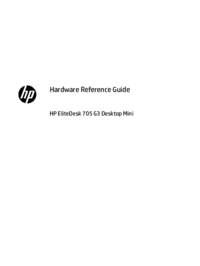

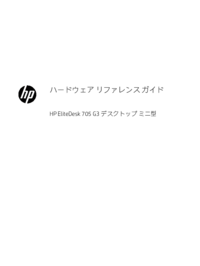
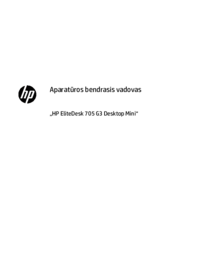

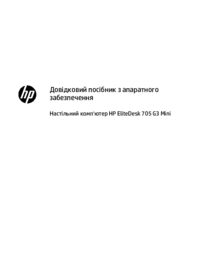









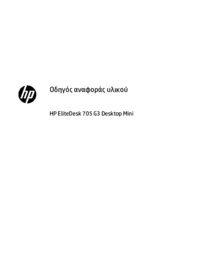

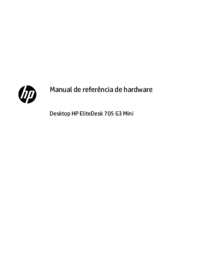
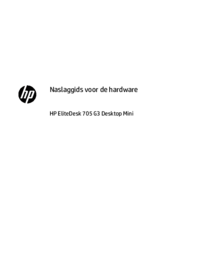





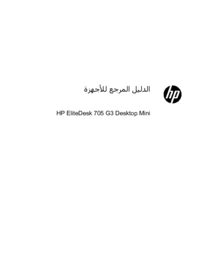
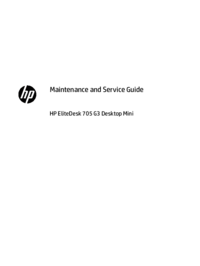





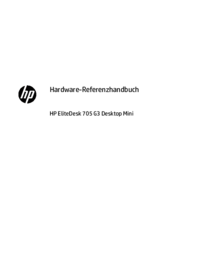

 (23 pages)
(23 pages) (16 pages)
(16 pages) (48 pages)
(48 pages) (53 pages)
(53 pages) (44 pages)
(44 pages) (65 pages)
(65 pages) (82 pages)
(82 pages) (59 pages)
(59 pages) (1 pages)
(1 pages) (52 pages)
(52 pages) (59 pages)
(59 pages)

 (25 pages)
(25 pages) (33 pages)
(33 pages) (44 pages)
(44 pages)







Comments to this Manuals